부팅 파티션을 삭제할 수 있습니까? Win10에서 실수로 삭제된 부팅 파티션을 수정하는 방법
php editor Strawberry Win10 시스템에서는 디스크 공간을 확보하거나 시스템 복구를 수행하기 위해 부팅 파티션을 삭제해야 하는 경우가 있습니다. 그러나 부팅 파티션을 삭제할 때는 주의가 필요합니다. 주의하지 않으면 시스템이 시작되지 않을 수 있습니다. 이 기사에서는 Win10 시스템에서 부팅 파티션 복구 방법을 안전하게 삭제하는 방법을 자세히 소개하여 디스크 공간 문제를 쉽게 처리할 수 있습니다.
EFI 시스템 파티션(ESP로 약칭)은 UEFI(Unified Extensible Firmware Interface) 기반 컴퓨터 하드 드라이브 또는 솔리드 스테이트 드라이브의 파티션입니다. 이 파티션에는 부팅 시 펌웨어가 사용할 부트 로더와 장치 드라이버 파일이 포함되어 있습니다. . 문서.
시스템 예약 파티션은 부팅 관리자와 BitLocker 드라이브 암호화에 사용되는 시작 파일인 BCD(부팅 구성 데이터)를 포함하여 두 부분으로 구성된 BIOS 기반 컴퓨터의 숨겨진 파티션입니다.
Windows 10에서 부팅 파티션을 삭제하시겠습니까?
EFI 시스템 파티션이나 시스템 예약 파티션은 설치된 운영 체제를 부팅하는 데 도움이 될 수 있으며, 두 파티션 모두 Windows 부팅 시 펌웨어에서 사용할 부팅 파일을 포함하고 있습니다. Windows 10에서 실수로 부팅 파티션을 삭제하거나 부팅 파일이 없거나 손상되면 컴퓨터가 부팅되지 않습니다. 즉, 컴퓨터의 부팅 파티션을 쉽게 삭제하지 마십시오.
부팅 파티션이 삭제되면 어떻게 해야 하나요?
위에서 언급했듯이 부팅 파티션은 매우 중요하며 Windows 시스템을 시작하는 데 도움이 될 수 있습니다. 부팅 파티션이 없으면 컴퓨터를 시작할 수 없습니다. 그러나 실수로 Windows 부팅 파티션을 삭제한 경우 Windows 11/10/8/7에서 삭제된 부팅 파티션을 복구하는 방법을 알아야 합니다. 아래를 참조하여 세 가지 방법을 통해 파티션을 복구하는 방법을 알아보세요.
방법 1. 파티션 소프트웨어를 사용하여 부팅 파티션 복구
여기에서는 파티션 복구 소프트웨어인 AOMEI Partition Assistant를 소개하겠습니다. 이를 사용하면 삭제 후 부팅 파티션에 아무 작업도 수행하지 않는 한 삭제된 Windows 파티션을 쉽게 복구할 수 있습니다. 또한 이를 사용하여 Windows(모든 버전)에서 손실된 파티션을 복구할 수 있습니다.
또한 AOMEI Partition Assistant는 다기능 파티션 관리자이기도 합니다. 시스템 파티션 크기 조정, 할당되지 않은 공간을 왼쪽이나 오른쪽으로 이동, NTFS 시스템 드라이브 확장을 위해 다시 시작하지 않고도 AOMEI Partition Assistant를 사용하여 더 많은 작업을 수행할 수 있습니다. 하드 드라이브 등에서 쓰기 방지를 제거합니다.
1단계. 작동 중인 다른 컴퓨터에서 부팅 가능한 USB 디스크 만들기
부팅 파티션이 실수로 삭제되어 컴퓨터를 시작할 수 없으므로 작동 중인 다른 Windows 컴퓨터에서 부팅 가능한 디스크를 만들어야 합니다.
1. 빈 USB 플래시 드라이브를 작동 중인 Windows 컴퓨터에 연결하고 이 컴퓨터에 AOMEI Partition Assistant를 설치하고 시작합니다. 왼쪽 패널에서 "부팅 가능한 디스크 만들기"를 클릭하고 다음 화면에서 "다음"을 클릭하세요.

2. 다음 창에서 "USB 부팅 장치"를 확인하고 "실행"을 클릭하여 보류 중인 작업을 시작합니다.

2단계. WinPE 모드에서 파티션 복구
부팅 USB 디스크가 성공적으로 생성된 후(AOMEI Partition Assistant가 사전 설치됨) 시스템 파티션을 삭제한 후 부팅할 수 없는 Windows 컴퓨터에 연결할 수 있습니다. 컴퓨터를 다시 시작하고 F1, F2, F12 또는 기타 기능 키를 계속 눌러 BIOS로 들어가십시오. 컴퓨터를 시작하려면 부팅 순서를 변경하고 USB 디스크를 우선 순위로 설정해야 합니다.
컴퓨터를 시작하면 AOMEI 파티션 도우미가 실행되는 것을 볼 수 있습니다. 그런 다음 다음을 수행하십시오.
1. 왼쪽 패널에서 "파티션 복구"를 클릭하십시오.

2. 삭제된 부팅 파티션이 포함된 디스크를 선택합니다.

3. 처음으로 "빠른 검색"을 선택하고 "다음"을 클릭하세요. 이 방법은 시간이 덜 걸립니다. 삭제된 파티션을 찾을 수 없는 경우 나중에 "전체 검색"을 선택할 수 있습니다.

4. 다음 목록에서 삭제된 부팅 파티션을 선택하고 "계속"을 클릭하세요. 프로세스가 완료될 때까지 기다렸다가 파티션이 성공적으로 복구되었다는 메시지가 나타나면 "마침"을 클릭하세요.

방법 2. CMD를 사용하여 부팅 파티션 복구
삭제된 EFI 시스템 파티션과 시스템 예약 파티션을 복구하는 방법이 다르기 때문에 각각 삭제된 파티션을 복구하는 방법을 알려드리겠습니다. 파티션을 복원하기 전에 Microsoft에서 Windows 10 미디어 생성 도구를 다운로드하고 지침에 따라 컴퓨터용 설치 디스크를 만들어야 합니다.
유형 1: Windows 10에서 실수로 삭제된 EFI 시스템 파티션 복구
1. 컴퓨터에 설치 디스크를 넣고 부팅합니다.
2. 첫 번째 화면에서 "Shift + F10"을 눌러 명령 프롬프트를 호출하세요. Shift + F10”来调用命令提示符。
3. 键入以下命令并在每个命令后按“回车”。
diskpartlist diskselect disk n(n指的是包含已删除EFI System 分区的磁盘。)list partition

create partition efiformat quick fs=fat32list partitionlist volume(查找属于已安装 Windows 操作系统的卷号。)exit(退出磁盘部分)

bcdboot m:\windows(m指已安装的Windows操作系统的卷号。)

注意:“bcdboot m:windows”命令会将启动文件从Windows分区复制到EFI系统分区,并在该分区中创建BCD存储。
4. 卸下安装盘并重新启动计算机
第2种:在Windows 10中恢复意外删除的系统保留分区
1. 从安装驱动器启动并使用“Shift + F10
bootrec /fixmbr

diskpartselect disk 0list partitionselect partition n(n是 Windows 操作系统分区)activeexit(退出磁盘部分)
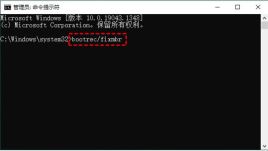

bootrec /fixbootbootrec /rebuildbcd


 4. 설치 디스크를 제거하고 컴퓨터를 다시 시작하세요.
4. 설치 디스크를 제거하고 컴퓨터를 다시 시작하세요.
유형 2: Windows 10에서 실수로 삭제된 시스템 예약 파티션 복구
1. 설치 드라이브에서 부팅하고 "Shift + F10" 호출을 사용하세요. 명령 프롬프트.
2. 명령 프롬프트에 다음 명령을 입력하고 "Enter"를 누르세요. 
Diskpartlist volume(查找并记住 DVD-ROM 的卷号)exit(退出磁盘部分)
copy n:\bootmgr C:\(n: 指 DVD-ROM 的卷号)

rrreee
4. bootmgr 파일을 Windows 운영 체제 파티션의 루트 디렉터리에 복사합니다. 다음 명령을 입력하고 Enter 키를 누를 수 있습니다.
rrreee
방법 3. Windows 10을 다시 설치하여 부팅 파티션 복구
Windows 10 복구 디스크를 만든 경우 이를 사용하여 PC를 복원할 수 있습니다. 또한 설치 드라이브가 있는 경우 설치 USB 플래시 드라이브에서 Windows 10을 다시 설치할 수 있습니다.
재설치하기 전에 BIOS 설정을 통해 USB 플래시 드라이브를 부팅 우선 순위로 설정한 다음 컴퓨터를 다시 시작하고 아무 키나 눌러 USB 플래시 드라이브에서 부팅해야 합니다.
자세한 단계에 따라 컴퓨터를 다시 설치하세요.
1. Windows 10 설치 파일이 로드될 때까지 기다립니다. 

결론
Windows 10에서 실수로 삭제된 부팅 파티션을 복구하려면 파티션 복구 소프트웨어 AOMEI Partition Assistant를 사용할 수 있습니다. 작동이 간단하고 초보자도 쉽게 수행할 수 있습니다. 정상적으로 작동하는 컴퓨터만 있으면 화면에 나타나는 지시를 따르면 됩니다. 지침 지침.
또한 CMD를 사용하여 Windows 10에서 삭제된 Windows 파티션을 무료로 복구할 수 있습니다. 매우 유용하지만 복잡한 명령줄로 인해 작동하기가 약간 어렵습니다.
복구 디스크나 설치 미디어가 있는 경우 USB 플래시 드라이브에서 Windows 10을 다시 설치하는 것도 좋은 옵션이지만 이 경우 모든 응용 프로그램을 다시 설치해야 하며 파일이 손실됩니다.
위 내용은 부팅 파티션을 삭제할 수 있습니까? Win10에서 실수로 삭제된 부팅 파티션을 수정하는 방법의 상세 내용입니다. 자세한 내용은 PHP 중국어 웹사이트의 기타 관련 기사를 참조하세요!
 Windows 11 Home에서 그룹 정책 편집기를 활성화하는 방법Apr 15, 2025 pm 06:01 PM
Windows 11 Home에서 그룹 정책 편집기를 활성화하는 방법Apr 15, 2025 pm 06:01 PMWindows 11에서 그룹 정책 편집기 (GPEDIT.MSC) 활성화 : 단계별 안내서 많은 사용자, 특히 공유 사무실 환경에서 여러 사용자 계정을 관리하고 무단 AC를 방지하기 위해 그룹 정책 편집기 (gpedit.msc)에 의존합니다.
 Windows KB5054979 업데이트 정보 업데이트 컨텐츠 목록Apr 15, 2025 pm 05:36 PM
Windows KB5054979 업데이트 정보 업데이트 컨텐츠 목록Apr 15, 2025 pm 05:36 PMKB5054979는 2025 년 3 월 27 일 Windows 11 버전 24H2에 출시 된 누적 보안 업데이트입니다. .NET 프레임 워크 버전 3.5 및 4.8.1을 대상으로하여 보안 및 전반적인 안정성을 향상시킵니다. 특히, 업데이트는 System.io API를 사용하여 UNC 공유에 대한 파일 및 디렉토리 작업의 문제를 다룹니다. Windows Update에서 업데이트를 확인하여 Windows 설정을 통한 두 가지 설치 방법이 제공됩니다. 다른 하나는 Microsoft Update 카탈로그에서 수동 다운로드를 통해 다른 하나를 다운로드합니다.
 Windows, Mac 및 Linux에서 작동하는 암호화 된 백업 드라이브 생성Apr 15, 2025 am 06:13 AM
Windows, Mac 및 Linux에서 작동하는 암호화 된 백업 드라이브 생성Apr 15, 2025 am 06:13 AM디지털 수명 보호 : Veracrypt로 암호화 된 백업 생성 우리의 디지털 생활은 대체 할 수없는 기억, 중요한 문서 및 필수 작업 파일로 가득 차 있습니다. 장치 고장, 도난 또는 랜섬웨어 공격으로 인한 이들의 손실
 Windows 11에서 마우스 가속도를 끄는 방법 (그리고 왜)Apr 15, 2025 am 06:06 AM
Windows 11에서 마우스 가속도를 끄는 방법 (그리고 왜)Apr 15, 2025 am 06:06 AM마우스 정확도 향상 : Windows 11 마우스 가속 기능을 비활성화합니다 마우스 커서는 마우스를 몇 센티미터 만 움직이더라도 화면에서 너무 빨리 움직입니까? 이것이 마우스 가속 기능의 것입니다. 이 기사는 마우스 이동을 더 잘 제어하기 위해이 기능을 비활성화하는 방법에 대해 안내합니다. 마우스 가속도를 비활성화하는 것이 현명합니까? Windows 시스템에는 직접적인 "마우스 가속도"옵션이 없습니다. 대신, Microsoft가 마우스 가속 기능으로보고있는 "향상된 포인터 정밀도"설정입니다. 이 기능이 활성화되면 마우스의 DPI (인치당 도트) 설정이 적용됩니다. 마우스의 물리적 움직임 속도와 커서가 화면에서 움직이는 거리 사이의 관계를 제어합니다. 마우스를 천천히 움직이면 Windows가 효과적인 DPI를 줄이고 커서가 더 짧게 움직입니다.
 GPD 듀오 노트북 검토 : 숙련 된 사용자를위한 듀얼 스크린 생산성Apr 15, 2025 am 06:05 AM
GPD 듀오 노트북 검토 : 숙련 된 사용자를위한 듀얼 스크린 생산성Apr 15, 2025 am 06:05 AMGPD 듀오 : 소프트웨어 문제로 인해 강력한 듀얼 스크린 노트북 모바일 생산성은 GPD Duo의 혁신적인 듀얼 스크린 디자인으로 향상됩니다. 그러나 상당한 소프트웨어 단점으로 인해 잠재력이 최대한 다릅니다. 평가
 Razer '의 원격 재생은 Steam Link보다 낫습니다Apr 15, 2025 am 06:04 AM
Razer '의 원격 재생은 Steam Link보다 낫습니다Apr 15, 2025 am 06:04 AMRazer의 새로운 원격 놀이 앱은 Steam Link와 같은 기존 서비스에 대한 강력한 대안을 제공합니다. Razer Cortex와 완벽하게 통합하여 앱을 통해 사용자는 단일 탭으로 PC 게임을 시작할 수 있습니다. Android 사용자는 햅틱 피드백의 혜택을받습니다
 Windows 11 시작 메뉴를 사용자 정의하는 10 가지 방법Apr 15, 2025 am 06:02 AM
Windows 11 시작 메뉴를 사용자 정의하는 10 가지 방법Apr 15, 2025 am 06:02 AMWindows 11 시작 메뉴 : 포괄적 인 가이드를 사용자 정의하십시오 Windows 11 시작 메뉴는 앱 및 설정의 게이트웨이입니다. 기본 설정이 취향에 맞지 않으면 개인화 옵션을 사용하면 필요에 맞게 조정할 수 있습니다. 이 안내서는 Vari를 탐구합니다
 Bluetooth 오디오 수신기로 Windows 11을 사용하는 방법Apr 15, 2025 am 03:01 AM
Bluetooth 오디오 수신기로 Windows 11을 사용하는 방법Apr 15, 2025 am 03:01 AMWindows 11 PC를 Bluetooth 스피커로 바꾸고 휴대 전화에서 좋아하는 음악을 즐기십시오! 이 안내서는 오디오 재생을 위해 iPhone 또는 Android 장치를 컴퓨터에 쉽게 연결하는 방법을 보여줍니다. 1 단계 : Bluetooth 장치를 페어링하십시오 첫째, PA


핫 AI 도구

Undresser.AI Undress
사실적인 누드 사진을 만들기 위한 AI 기반 앱

AI Clothes Remover
사진에서 옷을 제거하는 온라인 AI 도구입니다.

Undress AI Tool
무료로 이미지를 벗다

Clothoff.io
AI 옷 제거제

AI Hentai Generator
AI Hentai를 무료로 생성하십시오.

인기 기사

뜨거운 도구

SublimeText3 Mac 버전
신 수준의 코드 편집 소프트웨어(SublimeText3)

PhpStorm 맥 버전
최신(2018.2.1) 전문 PHP 통합 개발 도구

WebStorm Mac 버전
유용한 JavaScript 개발 도구

Atom Editor Mac 버전 다운로드
가장 인기 있는 오픈 소스 편집기

Dreamweaver Mac版
시각적 웹 개발 도구







